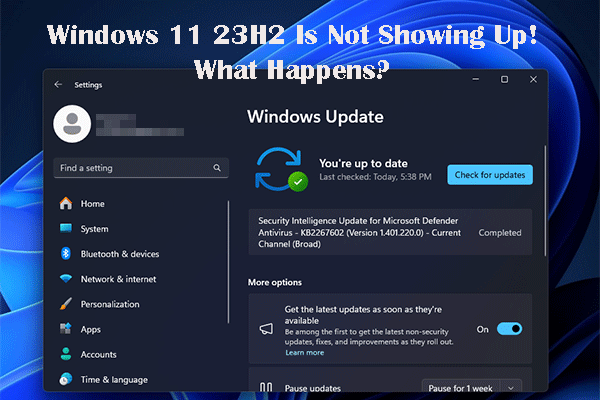Ukuran Windows 11 23H2
Microsoft telah merilis Pembaruan Windows 11 2023 (juga dikenal sebagai Windows 11 23H2 atau Windows 11, versi 23H2) untuk sementara waktu. Meskipun Anda khawatir tentang cara menginstal pembaruan ini, Anda mungkin juga khawatir tentang ukuran Windows 11 23H2.
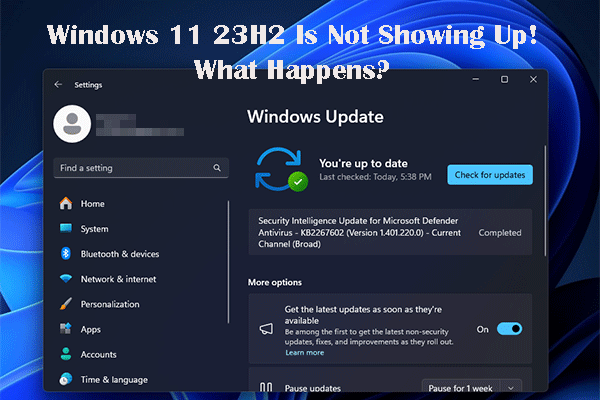
Windows 11 23H2 Tidak Muncul: Banyak Pengguna Menghadapi Masalah Ini
Apakah normal jika Windows 11 23H2 tidak muncul di Windows Update di PC Anda? Yuk simak detailnya bersama di postingan kali ini.
Baca selengkapnya
Ukuran Windows 11 semakin membesar, meningkat hampir 10% dibandingkan pendahulunya, rilis final Windows 10. Ukuran file ISO Windows 11 23H2 terbaru telah mencapai sekitar 6,24 GB, menandai pertumbuhan sekitar 7,586% dibandingkan Windows 10 22H2. . Meskipun ini mungkin tampak seperti peningkatan kecil, namun menjadi lebih signifikan jika dibandingkan dengan ukuran Windows 10 versi sebelumnya.
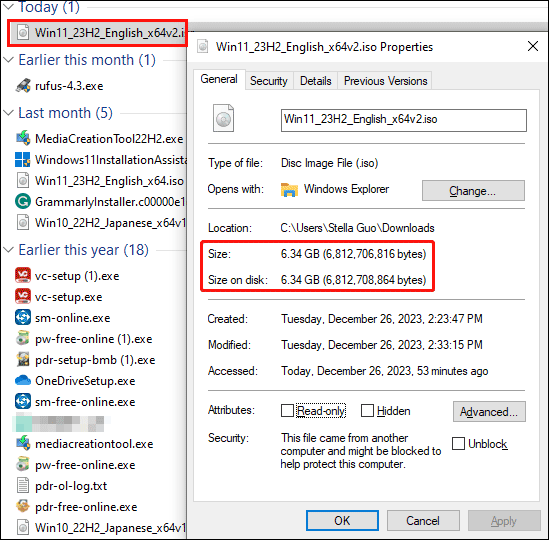
Hal yang Harus Anda Ketahui Tentang Ukuran File ISO Windows 10/11
Tren ukuran file ISO meningkat, dengan Windows 10 22H2 berukuran 5,8 GB dan Windows 11 23H2 diperluas menjadi 6,24 GB. Pertumbuhan ini sejalan dengan pola peningkatan bertahap, mulai dari di bawah 4GB untuk versi Windows 10 sebelumnya hingga ukuran saat ini.
Peningkatan ukuran ISO Windows 11 23H2 sebagian disebabkan oleh penggabungan fitur dan peningkatan baru. Ini termasuk File Explorer yang diperbarui dengan integrasi API modern dan kontrol XAML. Untuk mengelola ukuran Windows secara keseluruhan, Microsoft secara aktif menghapus aplikasi yang dibundel seperti Film & TV dan Peta.
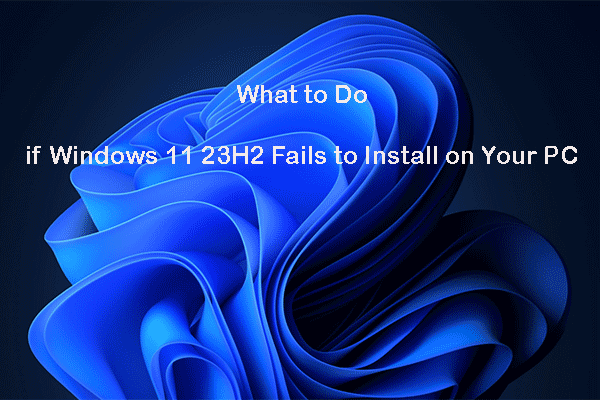
Apa yang harus dilakukan jika Windows 11 23H2 Gagal Diinstal di PC Anda
Jika Windows 23H2 gagal diinstal pada Pembaruan Windows di komputer Anda, Anda dapat mencoba metode dalam artikel ini untuk membantu Anda memecahkan masalah.
Baca selengkapnya
Ukuran File ISO Windows 10 (Perwakilan Khas)
Ukuran ISO Windows 10 22H2 adalah 5,8 GB. Ini mewakili pengurangan 7,586% dibandingkan dengan Windows 11 versi 23H2 berukuran 6,24 GB. Meskipun perubahan ini tampak sederhana, namun hal ini menjadi lebih signifikan jika melihat data historis, terutama pertumbuhan ukuran sistem operasi Windows yang konsisten dalam beberapa waktu terakhir.
Sebagai ilustrasi, Windows 10 Versi 1703 (Pembaruan Pembuat) berukuran di bawah 4 GB, dan sejak itu, setiap pembaruan berikutnya menunjukkan peningkatan yang stabil. Saat kami mencapai pembaruan terakhir, Windows 10 22H2 pada November 2022, terjadi peningkatan yang nyata, sehingga ukurannya menjadi 5,8 GB.
Ukuran Windows 11 23H2, 22H2, dan 22H2
Pola serupa juga terlihat pada Windows 11. Menurut informasi yang diperoleh Windows Terbaru, ukuran ISO untuk berbagai versi Windows 11 adalah sebagai berikut:
- Windows 11 21H2 Bahasa Inggris (semua edisi) 64-bit – 5.7GB
- Windows 11 22H2 Bahasa Inggris (semua edisi) 64-bit – 5.8GB
- Windows 11 23H2 Bahasa Inggris (semua edisi) 64-bit – 6,24GB
Data ini jelas menunjukkan tren peningkatan. Meskipun beberapa orang mungkin terkejut dengan file ISO Windows 11 yang mendekati kisaran 6,22 GB, fakta bahwa Windows 11 23H2 berukuran 7,586% lebih besar dari versi Windows 10 sebelumnya menandakan kelanjutan tren ini.
Alasan Ukuran File ISO Windows 11 23H2
Perluasan ukuran Windows 11 23H2 dapat ditelusuri kembali ke penggabungan fitur seperti File Explorer yang diperbarui. Dikembangkan dengan WinSDK, ini memfasilitasi integrasi API tingkat lanjut dan kontrol XAML kontemporer. Secara khusus, elemen seperti halaman Beranda baru di File Explorer atau panel detail, yang menawarkan pratinjau konten dalam format modern, serta feed yang disarankan, digerakkan oleh XAML.
Bloatware Windows 11 juga berkontribusi terhadap ukuran Windows 11 23H2 yang lebih besar. Sementara Microsoft mencoba memisahkan aplikasi seperti Film & TV dan Peta untuk mengurangi pembengkakan pada sistem. Selain itu, Anda dapat menghapus lebih banyak aplikasi asli Windows 11.
Berapa Banyak Ruang yang Dibutuhkan Windows 11 23H2?
Jika Anda ingin menginstal Windows 11 23H2, perangkat Anda harus memenuhi persyaratan sistem dasar:
- prosesor: CPU 1GHz atau lebih cepat atau System on Chip (SoC) dengan dua inti atau lebih.
- Rama: 4GB.
- Hard drive: 64GB atau lebih.
- Firmware sistem: UEFI, Boot Aman diaktifkan.
- TPM: Modul Platform Tepercaya (TPM) Versi 2.0.
- grafik: Kompatibel dengan DirectX 12 atau lebih baru dengan driver WDDM 2.0.
- Resolusi tampilan: Tampilan definisi tinggi (720p) lebih besar dari 9″ diagonal, 8 bit per saluran warna.
- jaringan: Akun Microsoft dan konektivitas internet.
Menurut parameter di atas, hard drive Anda harus memiliki setidaknya 64GB ruang kosong untuk instalasi Windows 11 23H2.
Namun apakah ini berarti ukuran instalasi Windows 11 23H2 adalah 64GB? Tentu saja jawabannya TIDAK. 64GB lebih besar dari ukuran file instalasi atau upgrade karena nantinya file upgrade akan memakan lebih banyak ruang. Agar komputer Anda berjalan lancar, harus ada lebih banyak ruang kosong di disk Anda.
Sekadar informasi: Saya telah mencoba membersihkan instalasi Windows 11 23H2 di perangkat saya dan instalasi memerlukan ruang sekitar 19,5GB di drive C.
Bagaimana Cara Mengosongkan Ruang Disk untuk Instalasi atau Peningkatan Windows 11 23H2?
Jika ruang disk tidak cukup untuk mendapatkan Windows 11 23H2, Anda dapat mengambil beberapa tindakan untuk mengosongkan ruang disk di drive C atau memperluas drive C. Misalnya, Anda dapat menjalankan alat pembersihan disk bawaan Windows untuk menghapus file yang tidak diperlukan dari C Atau, Anda bisa menggunakan Perluas Partisi fitur dari Wisaya Partisi MiniTool untuk memperpanjang drive C.
MiniTool Partition Wizard GratisKlik untuk mengunduh100%Bersih & Aman
Kedua metode ini diperkenalkan dalam artikel ini: Apa yang dapat Anda lakukan ketika drive C kehabisan ruang?
Bagaimana Memulihkan File yang Terhapus Secara Tidak Sengaja?
Saat Anda menghapus file yang tidak diperlukan dari drive C, Anda mungkin tidak sengaja menghapus beberapa file penting. Jika Anda ingin memulihkan file-file ini, Anda dapat mencoba MiniTool Power Data Recovery, perangkat lunak pemulihan data gratis terbaik untuk Windows.
Anda dapat menggunakan alat pemulihan data ini untuk memindai drive tempat Anda ingin memulihkan datanya dan memulihkan file yang diperlukan jika ditemukan.
Anda dapat mencoba edisi gratis perangkat lunak ini terlebih dahulu karena Anda dapat menggunakan perangkat lunak gratis ini untuk memindai drive Anda dan memulihkan file 1GB secara gratis.
Pemulihan Data Daya MiniTool GratisKlik untuk mengunduh100%Bersih & Aman
Jika Anda ingin memulihkan file, Anda dapat menggunakan edisi lengkap.
Intinya
Sekarang, Anda perlu mengetahui Windows 11 Ukuran 23H2 adalah 6.24GB dan cara mengosongkan ruang yang cukup untuk versi baru Windows 11 ini. Selain itu, Anda mendapatkan alat pemulihan file yang berguna untuk membantu Anda memulihkan file yang terhapus.
Anda dapat menghubungi kami melalui [email protected] jika Anda mengalami masalah saat menggunakan perangkat lunak MiniTool.